Tips för Windows 10: Använd Photos-appen för att dela bilder och video
Microsoft Windows 10 / / March 19, 2020
Senast uppdaterad den

Till skillnad från i Windows 8 är det mycket lättare att dela foton med sociala medier och andra tjänster i den nya Windows 10 Photos-appen. Här är hur.
Microsoft har gjort många förbättringar av sina inbyggda universalappar med Uppdatering av november, och en som har arbetats mycket med är Photos-appen. Till skillnad från i Windows 8 är det mycket enklare att dela foton i den nya Windows 10-appen. Här är hur.
Dela bilder och videor i Windows 10
Starta först Foton app och navigera till de bilder eller videoklipp som du vill dela. Du kan också högerklicka på bilden och välja Dela på snabbmenyn.
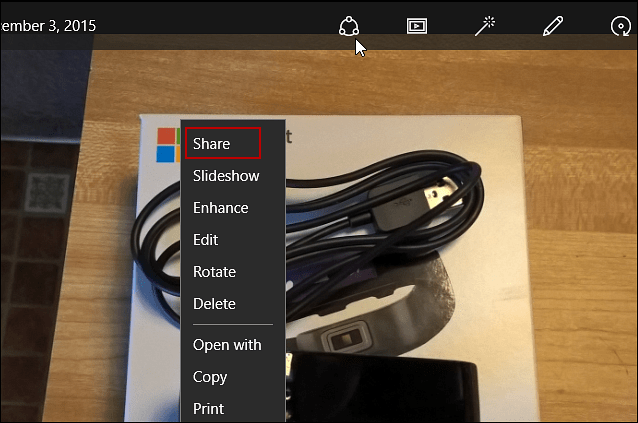
Klicka eller tryck sedan på Dela-knappen överst för att öppna delningsmenyn som flyger ut från höger sida av skärmen. Där har du olika sätt att dela dina media, dvs. sociala nätverk eller e-post. Eller så kan du hitta en app i butiken.
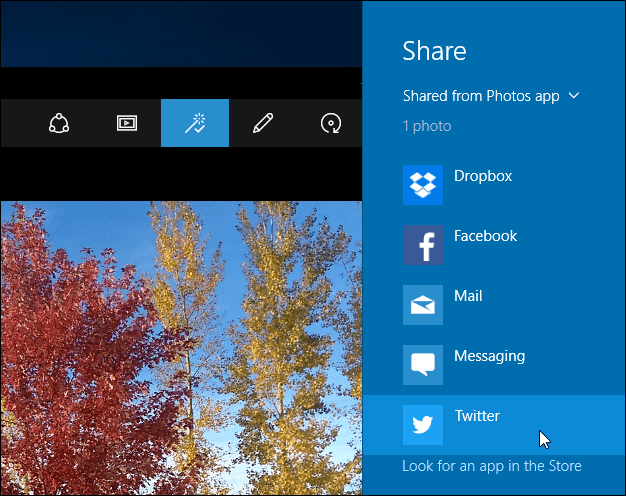
Notera: Tjänsterna som dyker upp varierar beroende på appar du har installerat och mediaformat.
Du kan också dela flera objekt. Öppna en mapp, ett album eller en samling som innehåller mediet du vill dela och klicka på eller tryck på var och en du vill.
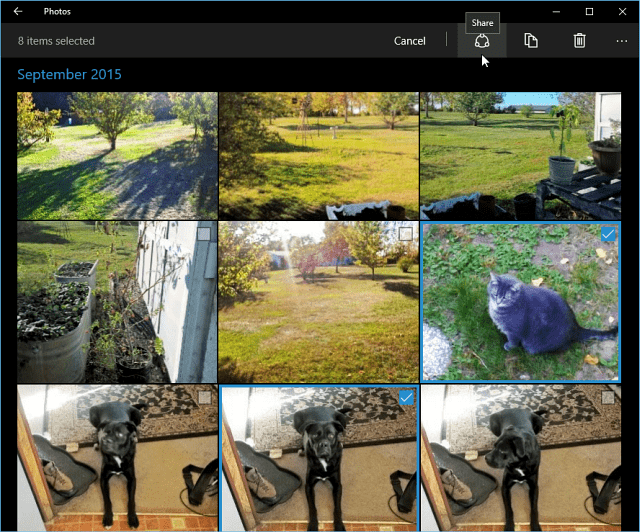
Oavsett vilken app eller tjänst du bestämmer dig för att dela dina foton, följ bara instruktionerna på skärmen för var och en. I exemplet nedan delar jag en bild med Facebook-app.
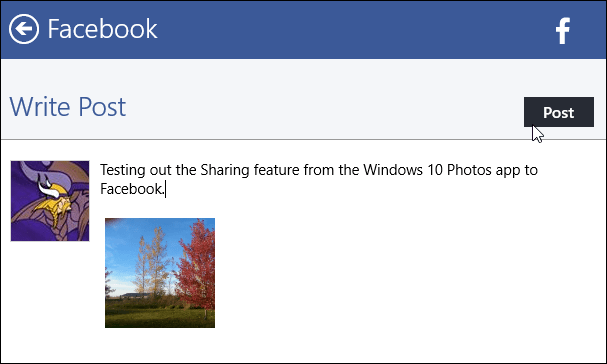
En annan sak att påpeka är att du kan dela ett foto- eller videoalbum. För att göra det, öppna albumet du vill dela, bläddra ner till botten och välj Dela detta album. Albumet kommer att laddas upp och skapad i OneDrive.
När den är redo att dela kan du välja en app du vill dela den med eller kopiera en länk och klistra in den i ett e-post- eller Twitter-meddelande.
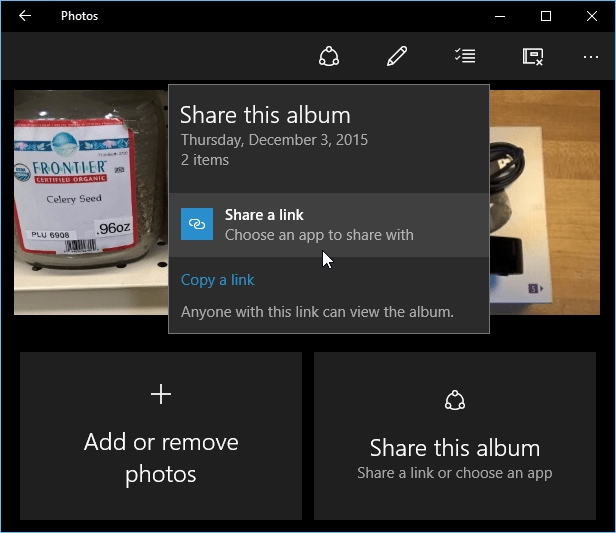
Tänk också på att om du vill dela med tjänster som Dropbox eller Twitter måste du vara inloggad på dessa tjänster innan du kan dela med dem. Om du inte gör det får du ett felmeddelande.
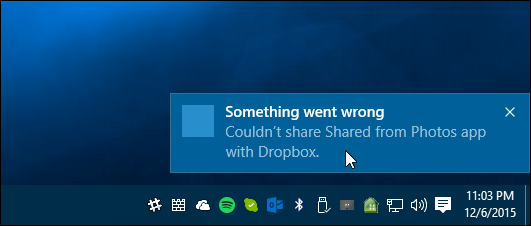
Om du är typ av utskrift, läs vår artikel: Hur man skriver ut från foton och andra Windows 10-appar



